win10电脑检测不到win11更新怎么办 win10电脑无法检测到win11更新的原因是什么
win10电脑检测不到win11更新怎么办,随着Windows 11的发布,许多用户期待着升级他们的Windows 10电脑,一些用户却遇到了一个令人沮丧的问题 - 他们的Win10电脑无法检测到Win11的更新。为什么会出现这种情况呢?原因可能有很多,例如硬件要求不符合、操作系统版本过旧或者驱动程序不兼容等。在本文中我们将探讨这些原因,并为您提供一些建议和解决方案,帮助您解决这个问题。
具体方法:
方法一:检测win10电脑是否符合要求
首先win10电脑是必须要满足以下的最低系统要求才能获得更新,如果想了解现用的电脑是否满足升级最低要求。可以下载并运行电脑健康状况检查应用检测。如果不符合要求的话,可以等以后硬件升级后再升级win11体验都可以。
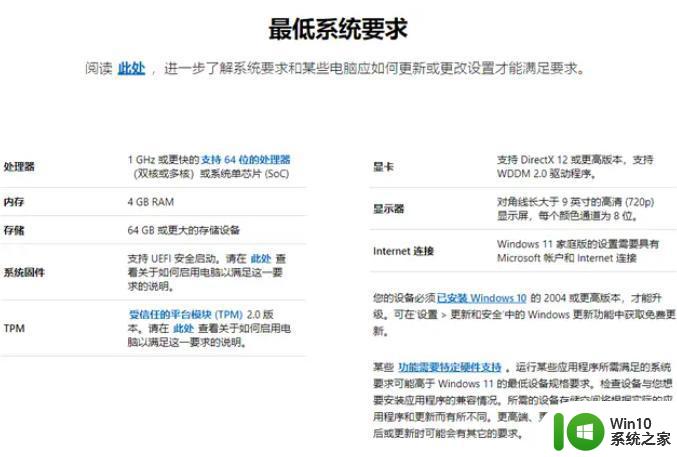
方法二:运行疑难解答解决
1、按Win+I快捷键启动设置应用程序,选择更新和安全进入。
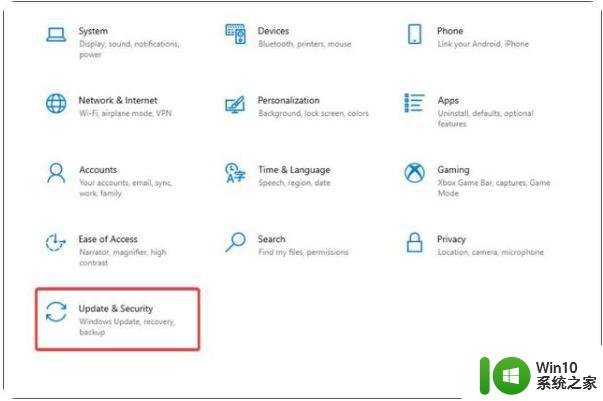
2、在左侧的选项卡中选择疑难解答,然后单击右侧的其他疑难解答。
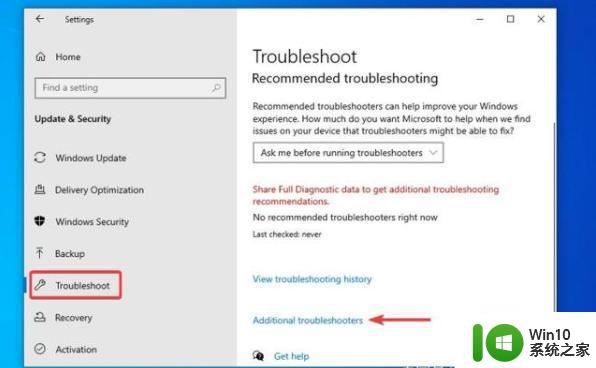
3、单击Windows 更新。
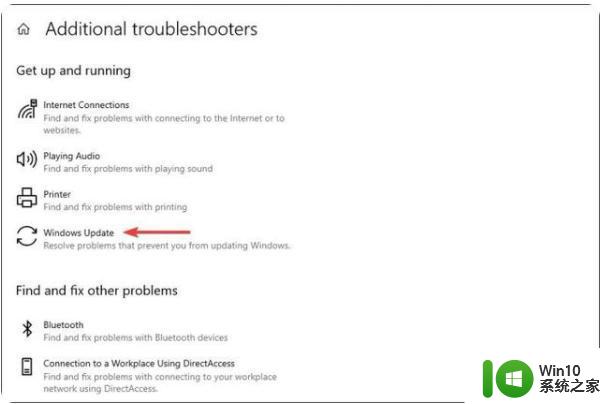
4、单击运行疑难解答以诊断和修复阻止您的电脑接收 Windows 11 更新的问题。
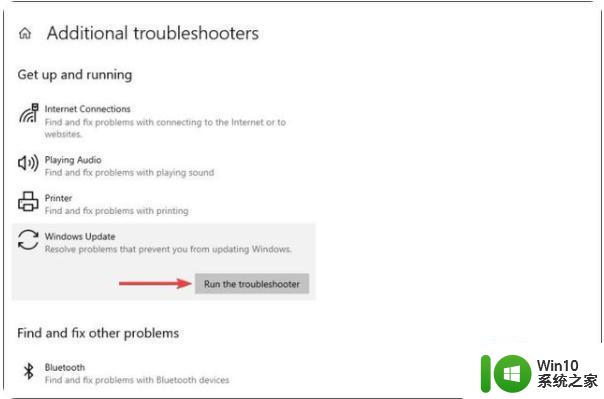
5、然后等待疑难解答检测修复即可。
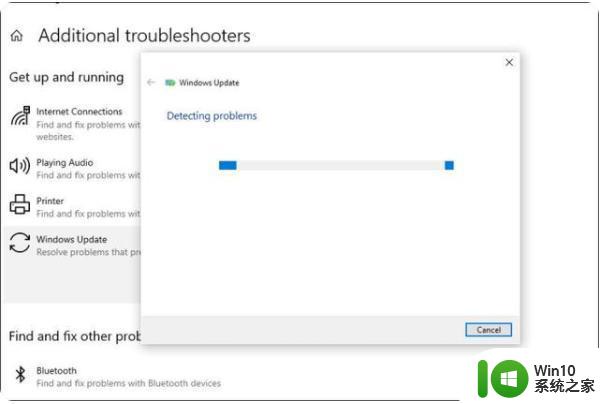
方法三:直接在线重装win11原版系统
如果以上的方法都不能解决的话,我们可以通过全新安装新系统的方法体验win11原版系统。
以上就是win10电脑无法检测到win11更新的全部内容,如果您遇到此类问题,可以按照本文提供的操作步骤进行解决,操作简单快捷,一步到位。
win10电脑检测不到win11更新怎么办 win10电脑无法检测到win11更新的原因是什么相关教程
- Win11检测不到更新推送怎么办 检测不到Win11更新的解决方法
- win11电脑健康状况检查通过但是无法更新怎么回事 win11电脑健康状况检查通过但是无法更新解决方法
- win11笔记本为什么检测不到麦克风 win11检测不到麦克风怎么办
- win10检查更新没有win11推送处理方法 win10更新不了win11怎么办
- win11检查系统版本更新的方法 win11怎么检查版本更新
- win11检测不到第二块显示器的解决方法器 win检测不到第二个显示器怎么办
- 升级win11出现错误怎么办 win11检查更新遇到错误怎么办
- 怎么看电脑能不能升级win11 如何检测电脑能不能安装win11
- win11激活 检查更新 Win11卡在正在检查更新如何解决
- win11禁用前面板插孔检测的方法 win11怎么禁用前面板插孔检测
- win11声音无法找到输出设备什么意思 解决Win11检测不到音频设备的方法有哪些
- win11绕开cpu检测的步骤 win11绕开检测的方法
- win11系统启动explorer.exe无响应怎么解决 Win11系统启动时explorer.exe停止工作如何处理
- win11显卡控制面板不见了如何找回 win11显卡控制面板丢失怎么办
- win11安卓子系统更新到1.8.32836.0版本 可以调用gpu独立显卡 Win11安卓子系统1.8.32836.0版本GPU独立显卡支持
- Win11电脑中服务器时间与本地时间不一致如何处理 Win11电脑服务器时间与本地时间不同怎么办
win11系统教程推荐
- 1 win11安卓子系统更新到1.8.32836.0版本 可以调用gpu独立显卡 Win11安卓子系统1.8.32836.0版本GPU独立显卡支持
- 2 Win11电脑中服务器时间与本地时间不一致如何处理 Win11电脑服务器时间与本地时间不同怎么办
- 3 win11系统禁用笔记本自带键盘的有效方法 如何在win11系统下禁用笔记本自带键盘
- 4 升级Win11 22000.588时提示“不满足系统要求”如何解决 Win11 22000.588系统要求不满足怎么办
- 5 预览体验计划win11更新不了如何解决 Win11更新失败怎么办
- 6 Win11系统蓝屏显示你的电脑遇到问题需要重新启动如何解决 Win11系统蓝屏显示如何定位和解决问题
- 7 win11自动修复提示无法修复你的电脑srttrail.txt如何解决 Win11自动修复提示srttrail.txt无法修复解决方法
- 8 开启tpm还是显示不支持win11系统如何解决 如何在不支持Win11系统的设备上开启TPM功能
- 9 华硕笔记本升级win11错误代码0xC1900101或0x80070002的解决方法 华硕笔记本win11升级失败解决方法
- 10 win11玩游戏老是弹出输入法解决方法 Win11玩游戏输入法弹出怎么办